Denne artikkelen gir detaljerte instruksjoner om hvordan du oppretter lenker i PowerPoint på en enkel og grei måte, slik at presentasjonene dine blir mer profesjonelle og fleksible.
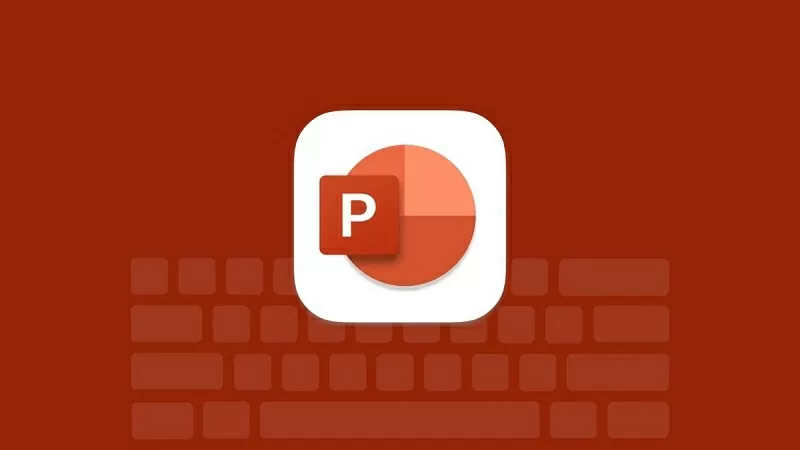 |
| Slik lager du lenker i PowerPoint |
Instruksjoner for å lage lenker i PowerPoint ved hjelp av hyperlenker.
Hyperlenker i PowerPoint lar deg enkelt lage lenker til nettsteder, filer, e-poster eller andre lysbilder. Nedenfor finner du en veiledning om hvordan du raskt og effektivt lager lenker i PowerPoint ved hjelp av hyperlenker.
Lag en lenke til lysbildet.
Trinn 1: Velg objektet du vil opprette lenken til. Dette kan være tekst, et bilde, en knapp eller en figur.
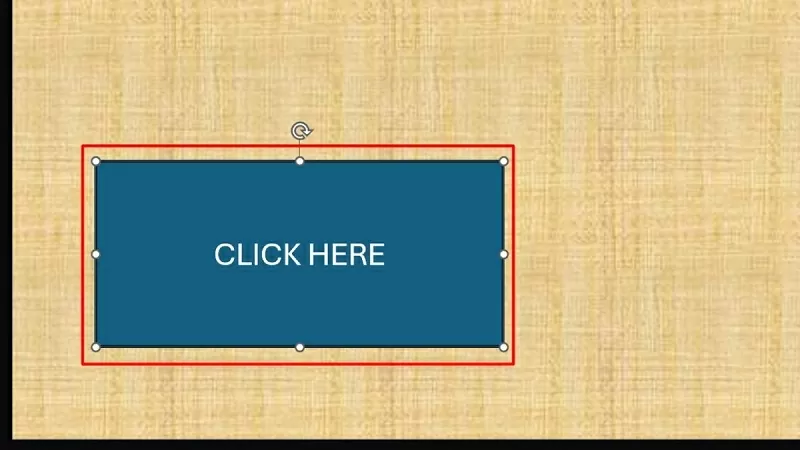 |
| Velg objektet du vil opprette en lenke til. |
Trinn 2: Høyreklikk på det valgte objektet og velg Lenke/Hyperlenke (eller trykk Ctrl + K).
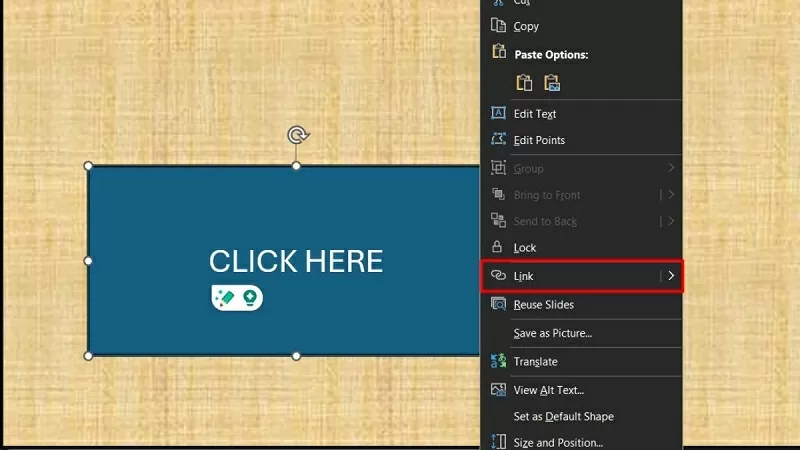 |
| Velg lenke/hyperlenke |
Trinn 3: I vinduet Sett inn hyperkobling velger du Plasser i dette dokumentet. Velg deretter lysbildet du vil lenke til, og klikk OK for å fullføre.
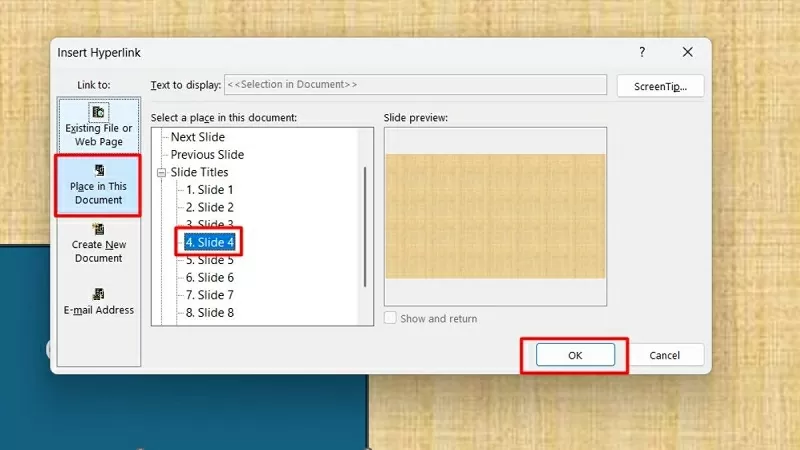 |
| Klikk på alternativet «Plasser i dette dokumentet». |
Opprett en nettilgangslenke
Trinn 1: Først velger du objektet du vil opprette en lenke til. Dette kan være tekst, et bilde, en knapp eller en figur.
 |
| Velg objektet du vil lenke til nettstedet. |
Trinn 2: Høyreklikk deretter på det valgte objektet og velg Lenke/Hyperlenke (eller trykk Ctrl + K).
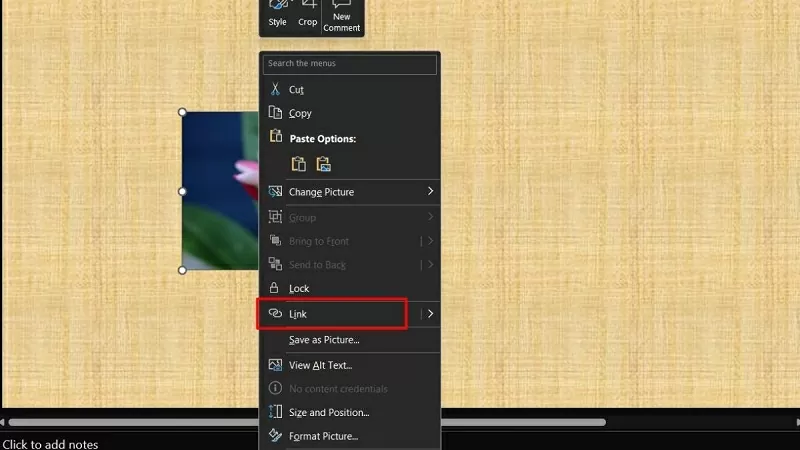 |
| Velg lenke/hyperlenke |
Trinn 3: I vinduet Sett inn hyperkobling velger du Eksisterende fil eller nettside. Skriv eller lim deretter inn nettadressen i adressefeltet og klikk OK for å fullføre prosessen.
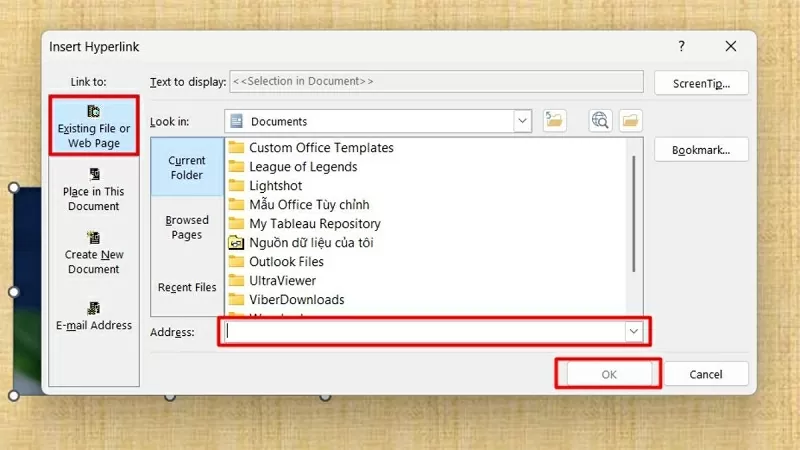 |
| Velg eksisterende fil eller nettside |
Opprett raskt en lenke for å åpne en fil i PowerPoint.
Trinn 1: Velg først objektet du vil opprette en lenke til, enten det er tekst, et bilde, en knapp eller en figur.
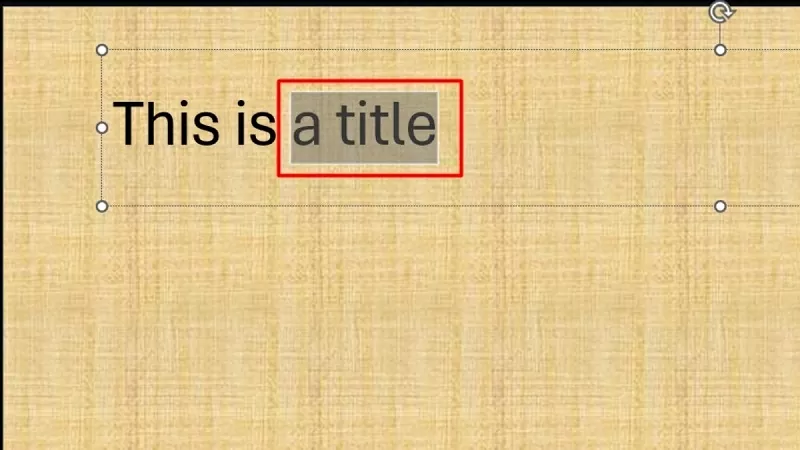 |
| Velg objektet du vil opprette en lenke til. |
Trinn 2: Høyreklikk på det valgte objektet og klikk på Lenke/Hyperlenke (eller trykk Ctrl + K).
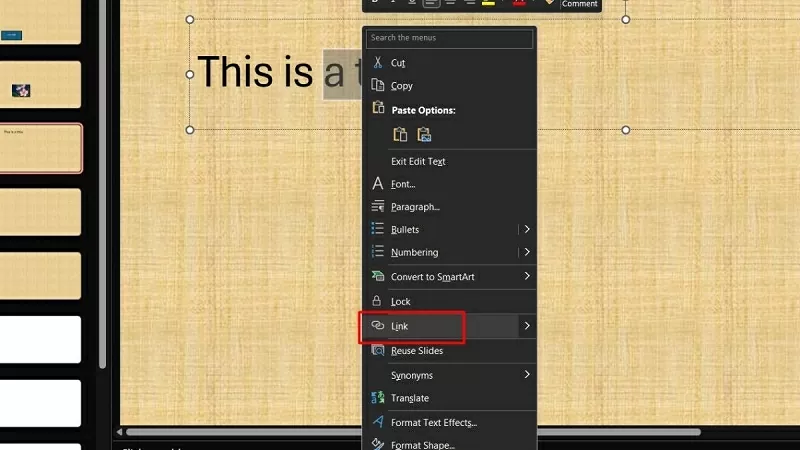 |
| Klikk på lenke/hyperlenke |
Trinn 3: I vinduet Sett inn hyperkobling velger du Eksisterende fil eller nettside. Klikk deretter på Bla gjennom etter fil og velg filen du vil koble til (PDF, Word, Excel osv.).
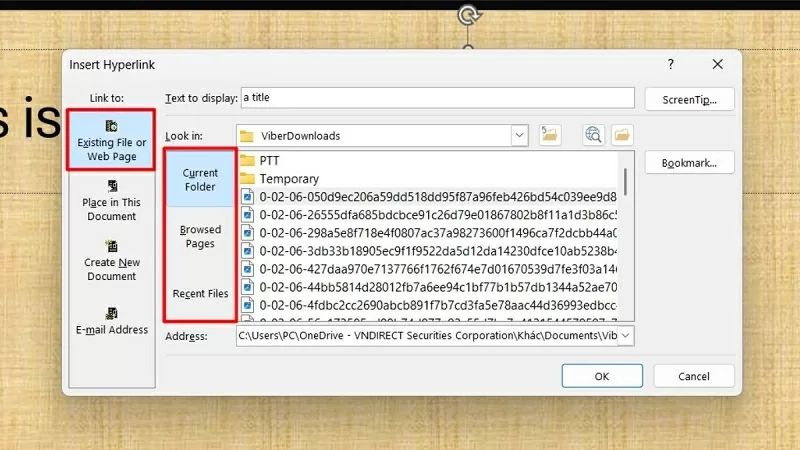 |
| Velg eksisterende fil eller nettside |
Slik sjekker du innsatte lenker
Her er en enkel og rask måte å sjekke lenkene du har satt inn:
Trinn 1: Trykk F5 eller lysbildefremvisningsknappen for å slå på lysbildefremvisningsmodus.
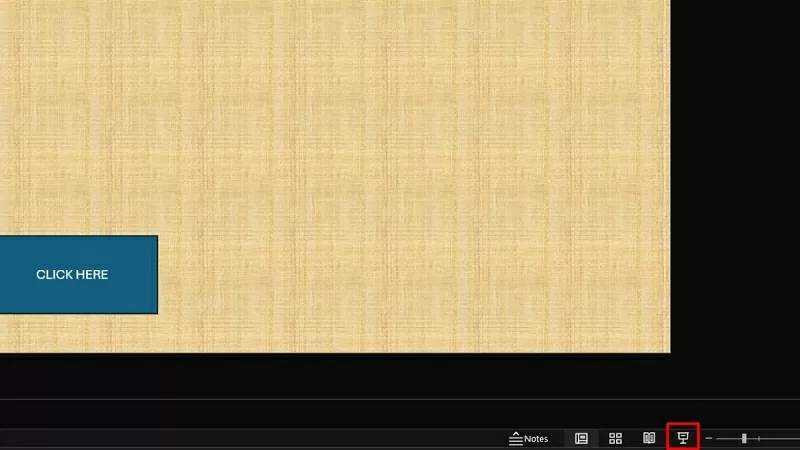 |
| Vis lysbildene og klikk på lenken for å sjekke. |
Trinn 2: Klikk deretter på lenkene for å sjekke om de fungerer som de skal. Hvis lenken ikke åpnes eller viser en feil, må du sjekke URL-en på nytt.
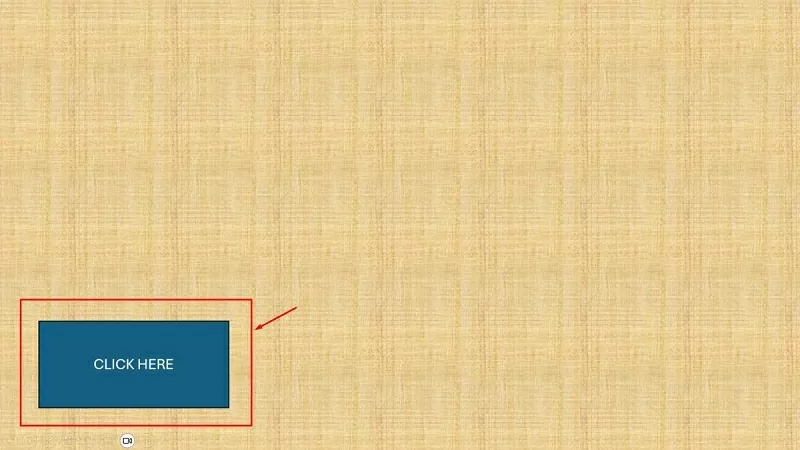 |
| Klikk på lenken for å sjekke. |
Slik fjerner du innsatte lenker
Hvis du ved et uhell oppretter feil lenker i PowerPoint, kan du slette dem for å gjøre presentasjonen renere.
Trinn 1: Velg objektet som inneholder lenken du vil slette (tekst, bilde, knapp osv.).
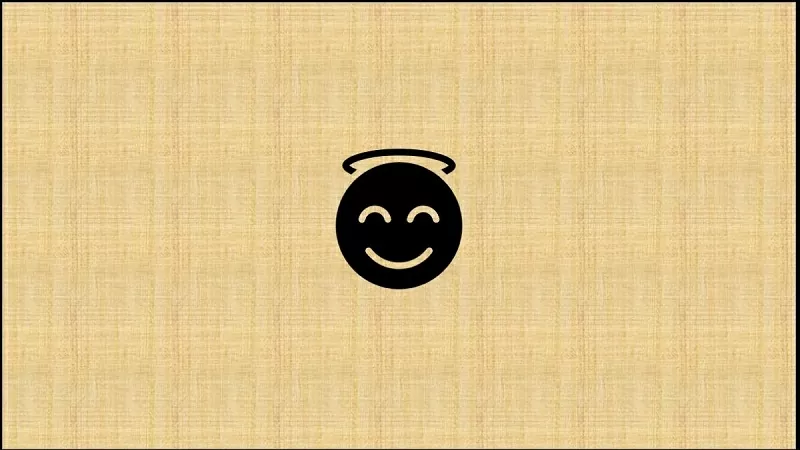 |
| Merk objektet du vil fjerne den innsatte lenken fra. |
Trinn 2: Høyreklikk deretter på det valgte objektet og klikk på «Fjern hyperlenke». Lenken fjernes, men innholdet (tekst/bilde) forblir.
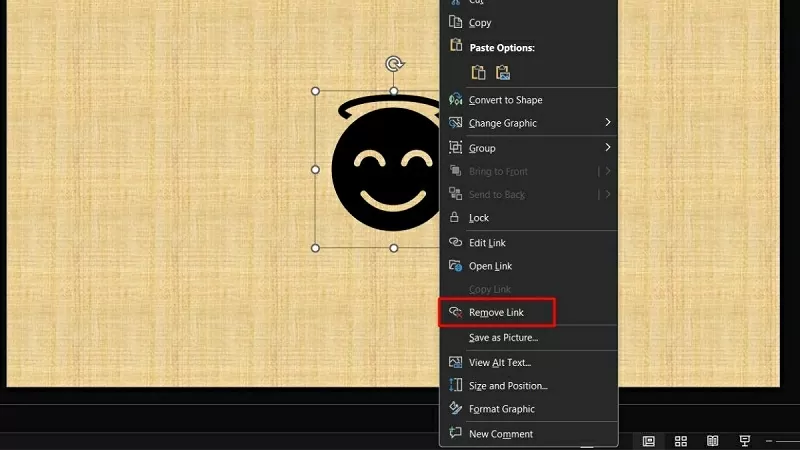 |
| Klikk på Fjern hyperlenke |
Artikkelen ovenfor har nettopp veiledet deg i detalj om hvordan du enkelt og raskt kan lage lenker i PowerPoint. Bruk av hyperlenker og lysbildelenker i PowerPoint bidrar til å gjøre presentasjonene dine mer profesjonelle og fleksible.
[annonse_2]
Kilde



![[Foto] Statsminister Pham Minh Chinh leder et møte om økonomisk utvikling i privat sektor.](/_next/image?url=https%3A%2F%2Fvphoto.vietnam.vn%2Fthumb%2F1200x675%2Fvietnam%2Fresource%2FIMAGE%2F2025%2F12%2F20%2F1766237501876_thiet-ke-chua-co-ten-40-png.webp&w=3840&q=75)
































































































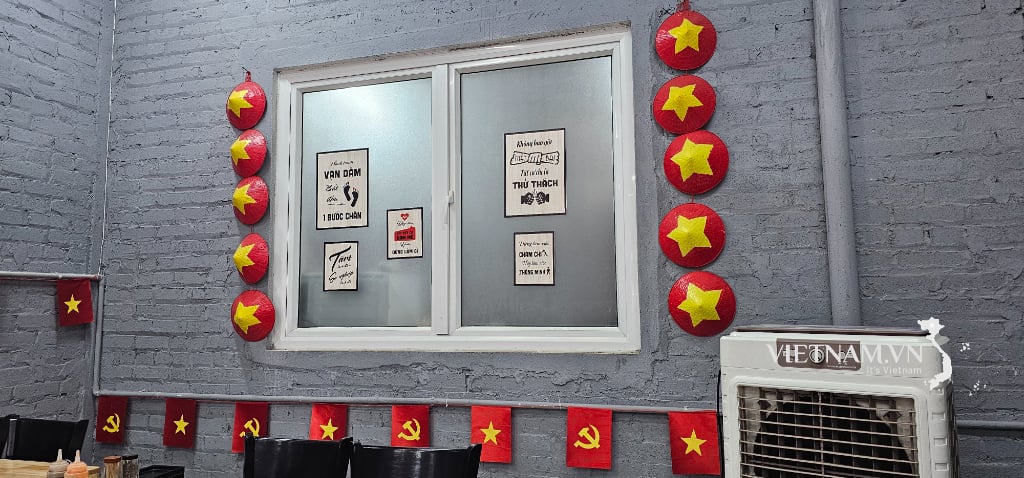
Kommentar (0)